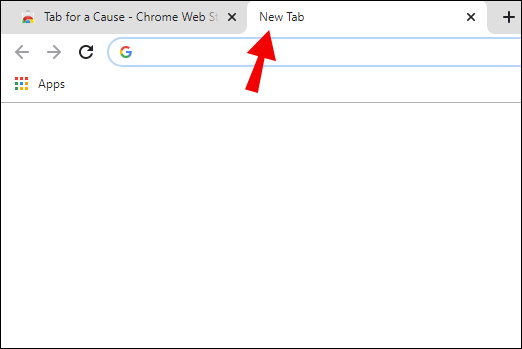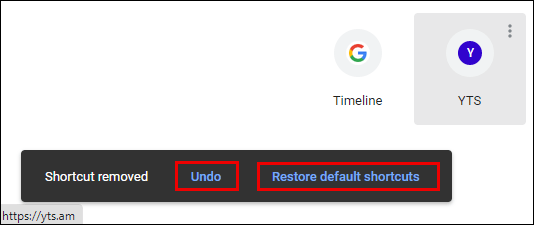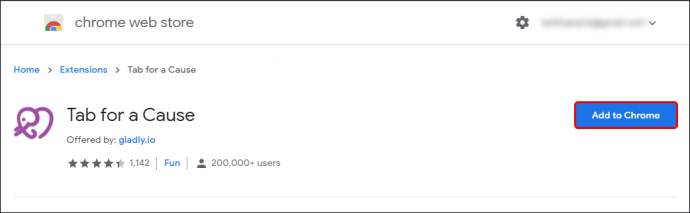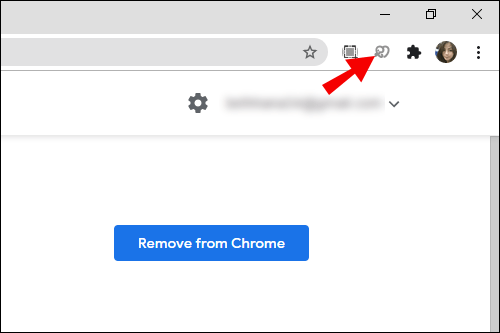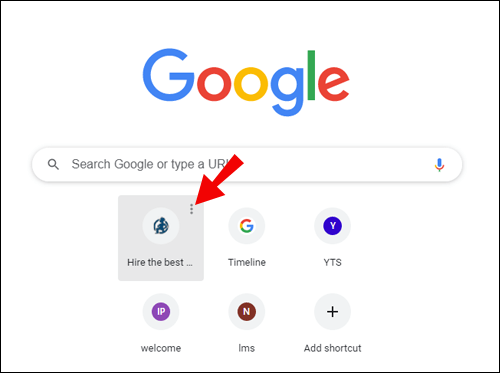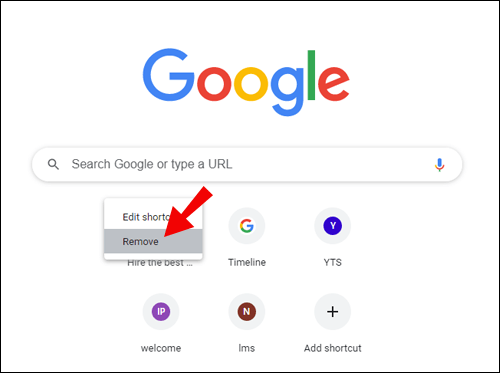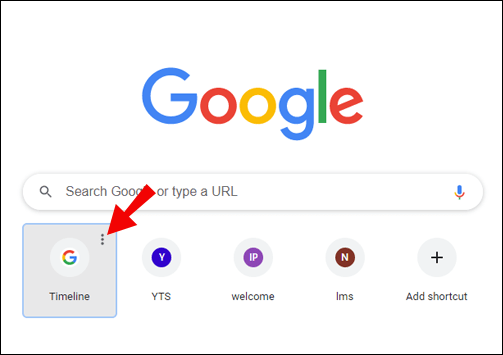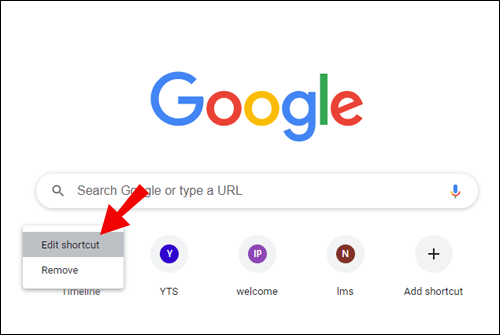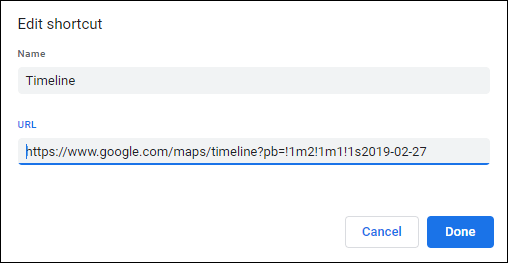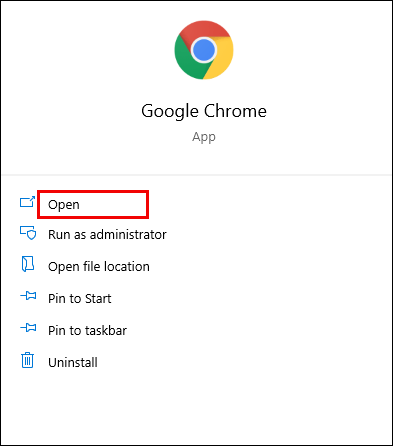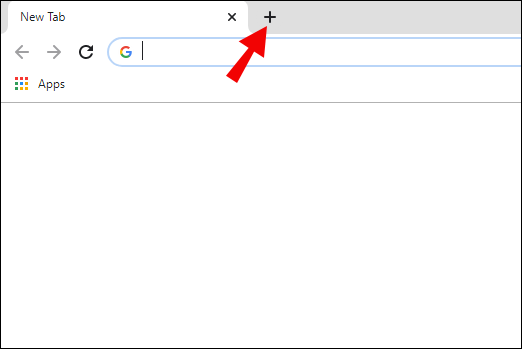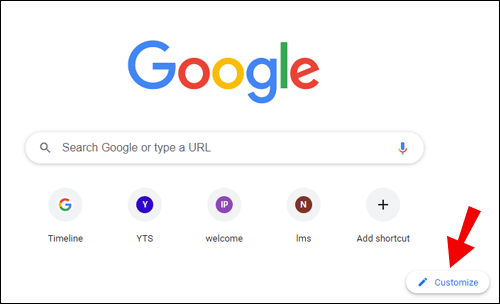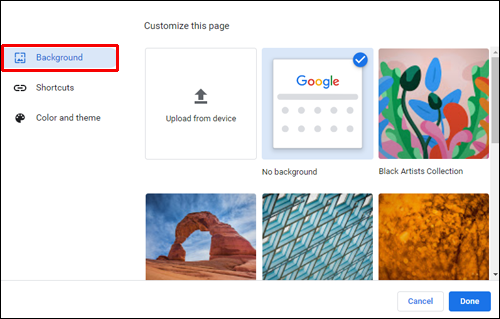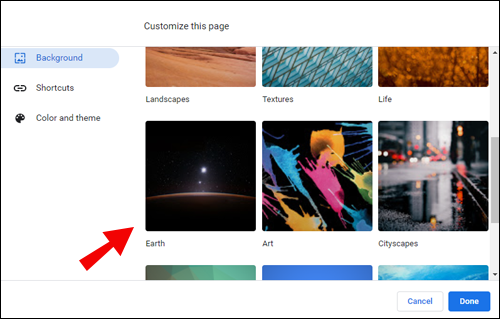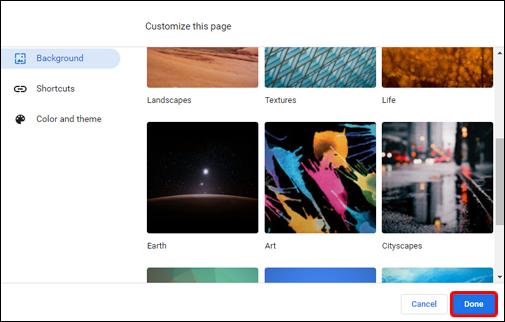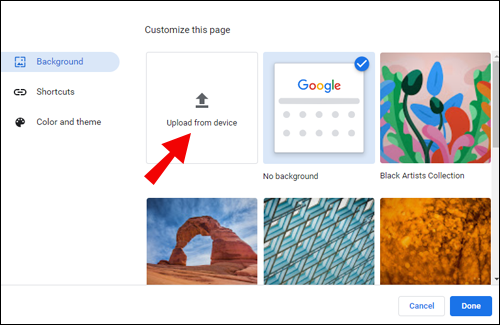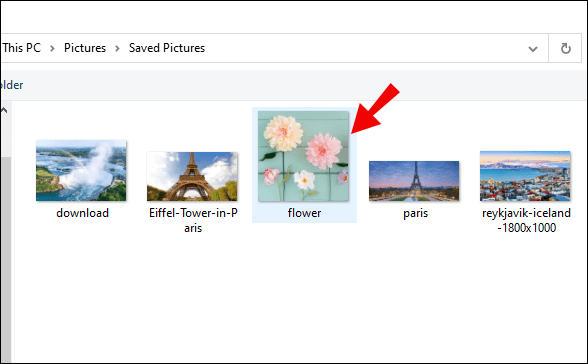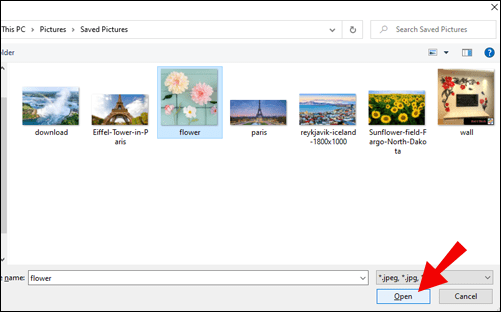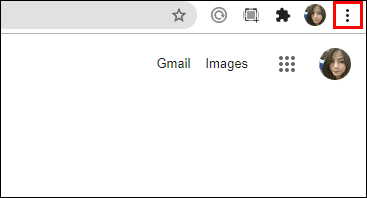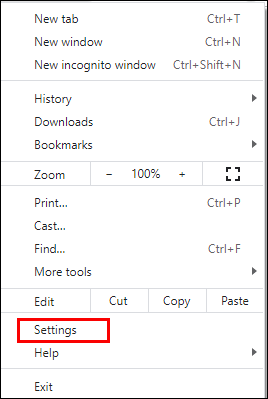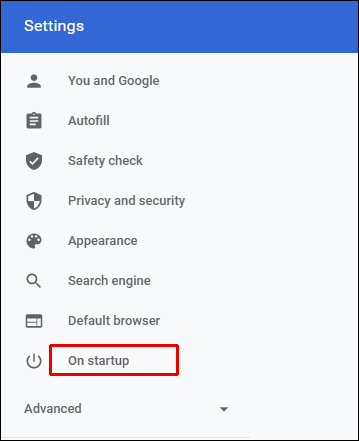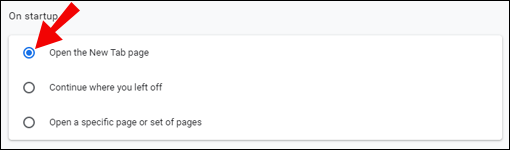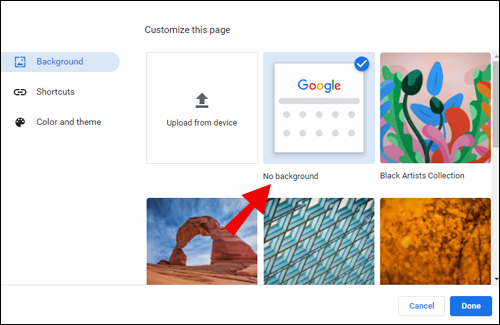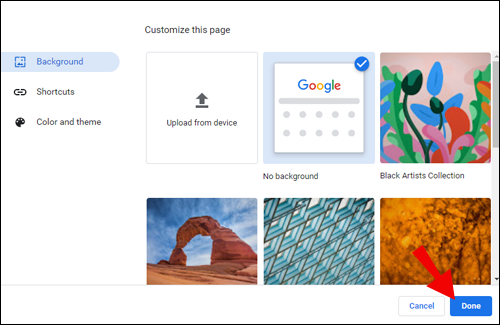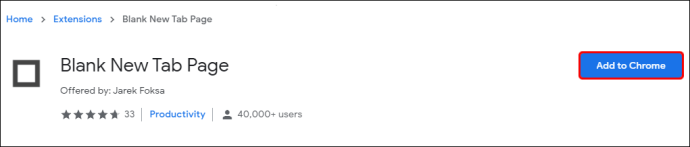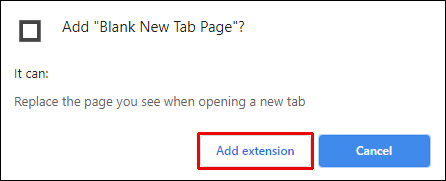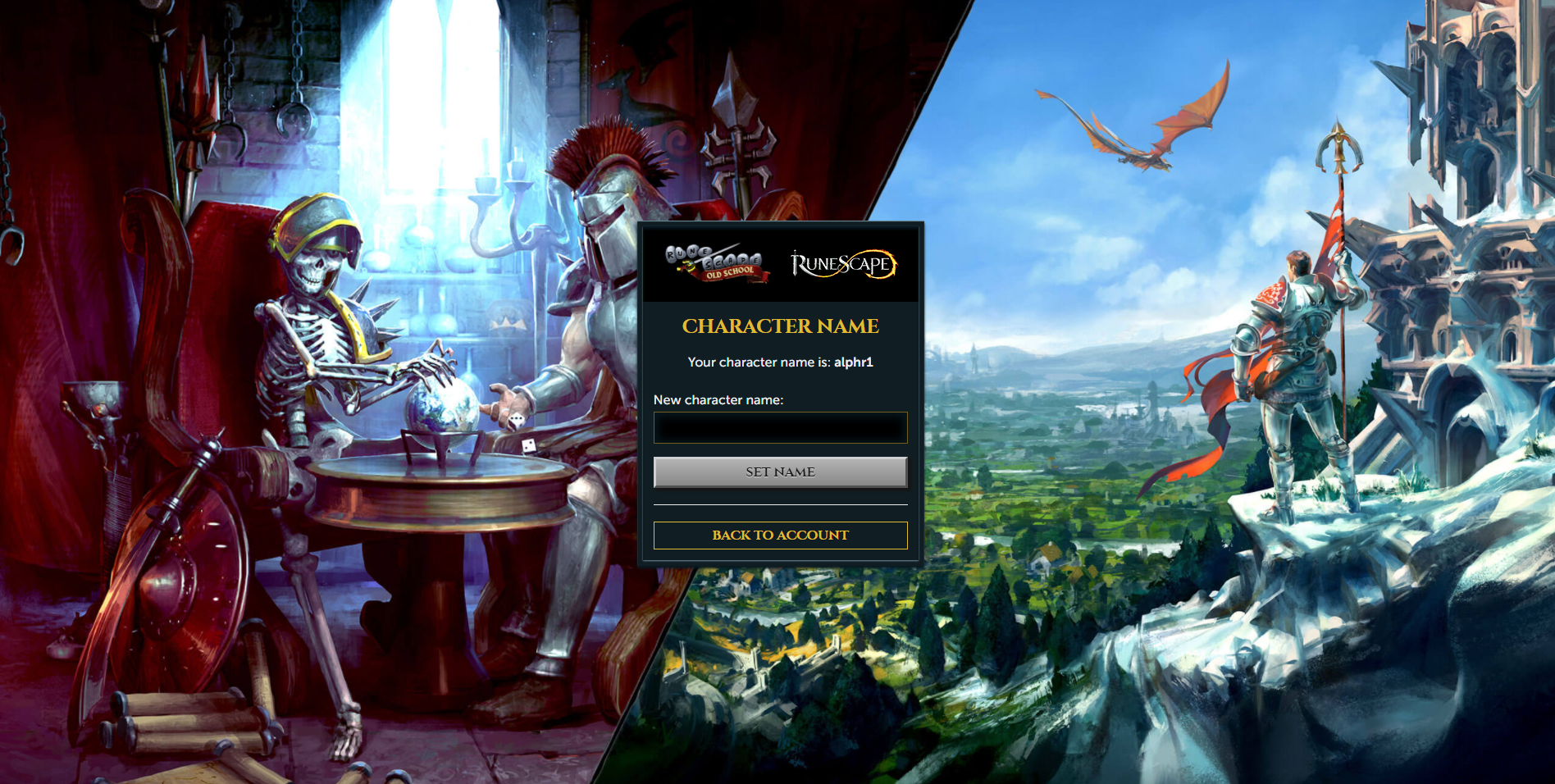Google Chrome'da Yeni Sekme Sayfası Nasıl Değiştirilir
Çoğu zaman, Google'ın varsayılan Chrome Yeni Sekme Sayfası ayarı, kullanıcıların faturasına uyar. Ancak bu sayfayı kişisel tercihinize göre özelleştirmeye karar verirseniz ne olur? Bu, yapmak istediğiniz bir değişiklik gibi geliyorsa, doğru yere geldiniz.
Bu makalede, Chrome'da Yeni Sekme Sayfanızı nasıl değiştireceğinizle ilgili ayrıntılı talimatlar sunacağız. Ayrıca, Yeni Sekme Sayfanızın arka planını ve küçük resimlerini değiştirmek gibi diğer özelleştirme seçeneklerini ve çok daha fazlasını öğreneceksiniz.
Google Chrome'da Yeni Sekme Sayfası Nasıl Değiştirilir?
Ayrıntılara girmeden önce, bazı şeyleri açıklığa kavuşturalım. Varsayılan olarak, Google'ın Chrome Yeni Sekme Sayfası bir Google logosu, arama çubuğu ve en çok ziyaret ettiğiniz web sitelerinin bir dizi küçük resmini içerir. Buraya Yeni Sekme açarak ulaşabilirsiniz. Bu, Ana Sayfanız (ana sayfa simgesine tıkladığınızda yönlendirildiğiniz) veya başlangıç sayfanız (başlangıçta yüklenen) DEĞİLDİR.
Ana Sayfanızı Chrome'da değiştirmek, "Ayarlar" sayfasından hızlı bir şekilde yapılabilir. Ancak, Yeni Sekme Sayfasını değiştirmek, oyuna yeni bir oyuncu eklemeyi içerir – bir Chrome uzantısı. Chrome'un Web Mağazasında uzantılara göz atabilirsiniz.
Varsayılan Yeni Sekme Sayfanızı uzantılar olmadan özelleştirmeye gelince, bu konuda yapabileceğiniz çok az şey var. Yapabileceğiniz şey, yararlı bulmadığınız belirli küçük resimleri kaldırmaktır:
- Yeni bir Chrome sekmesi açın.
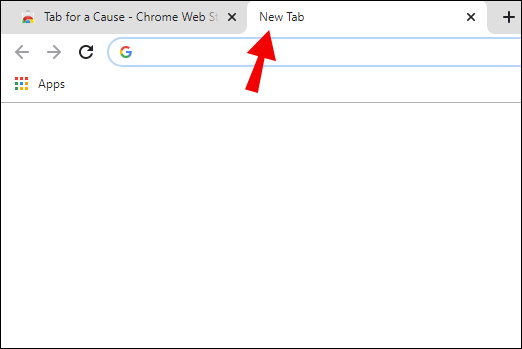
- Kaldırmak istediğiniz sayfa küçük resminin üzerine gelin.
- Döşemenin sağ üst köşesinde görünen “X” işaretine tıklayın.
- Küçük resminizin kaldırıldığını söyleyen bir mesaj alacaksınız. İkinci bir düşünceniz varsa, eylemi her zaman geri alabilirsiniz. Ayrıca, "Geri Al"ın yanındaki "Tümünü geri yükle" seçeneğine tıklayarak daha önce kaldırdığınız tüm döşemeleri geri yükleyebilirsiniz.
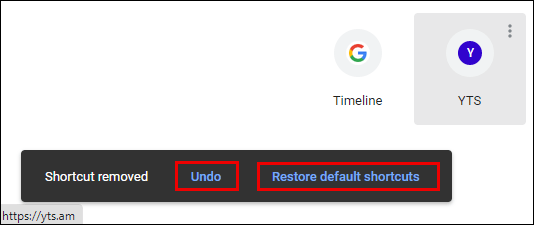
Aşağıda “Chrome'da Yeni Sekme Sayfası Arka Planı Nasıl Değiştirilir” bölümünde açıklayacağımız Yeni Sekme Sayfanızın arka plan resmini de değiştirebilirsiniz.
Chrome'daki En İyi Yeni Sekme Uzantıları
Chrome'da Yeni Sekme Sayfanızı özelleştirmek istiyorsanız, en iyi seçeneğiniz Web Mağazası'nın uzantı teklifine dalmaktır. Size en iyi dört uzantıyı sunmak için bunları derecelendirmelere ve kullanıcı sayısına göre sıraladık.
İtme
En yaygın olarak kullanılan Chrome Yeni Sekme uzantılarından biri, yapılacaklar listesi, günlük odak ve diğer kullanışlı üretkenlik özellikleri ekleyerek kontrol panelinizi kişiselleştirmenize olanak tanır. Bu uzantı 4,5 puana sahiptir ve dünya çapında üç milyondan fazla kullanıcı tarafından kullanılmaktadır.
Ücretsiz ve ücretli bir sürüm içerir, ana fark ek yazı tipi ve renk özelleştirmesi ve ücretli sürümde entegrasyon seçenekleridir.

Leoh Yeni Sekme
Leoh New Tab, şu anda Mağazada bulabileceğiniz en yüksek puanlı uzantıdır. Ortalama 4.7 yıldız derecesine sahiptir ve 50.000'den fazla kullanıcı tarafından kullanılmaktadır.
Leoh ile ilgili harika olan şey, minimalist bir tasarımın yanı sıra bazı harika kişiselleştirme özellikleri sunmasıdır. Bir yapılacaklar listesi olan Google Takviminizi ekleyebilir veya arka planda rahatlatıcı videolar oynatmak için Zen Modu'nu açabilirsiniz.

Sonsuz Yeni Sekme
Bu, 700.000'den fazla aktif kullanıcısı olan Web Mağazasında en yaygın kullanılan Yeni Sekme uzantılarından biridir. Ortalama 4,5 yıldız derecesine sahip ve tıpkı listedeki önceki uzantılar gibi minimalist tasarıma odaklanıyor. Bu, karşılaştığımız en zarif Chrome uzantısıdır. Ayrıca Gmail için Akıllı Posta Bildirimi gibi bazı Google entegrasyonlarına da sahiptir.

Sebep Sekmesi
Gladly.io tarafından oluşturulan bu sekme uzantısının birincil amacı, hayırseverlik bilincini artırmaktır. Dünya çapında 200.000'den fazla kullanıcı tarafından kullanılıyor ve ortalama 4.4 yıldız derecesine sahip. Bu uzantıyla her yeni sekme açtığınızda, ağaç dikmeye, kitaplık oluşturmaya, temiz su sağlamaya, acil yardım sağlamaya ve daha pek çok şeye yardımcı olursunuz. Hangi hayır kurumunu destekleyeceğinizi seçebilirsiniz. Açtığınız sayfalardan reklam geliri toplayarak ve seçtiğiniz amaca bağış yaparak çalışır. Bu kuruluş şu ana kadar bir milyon dolardan fazla bağışta bulundu.

Bu uzantıyla açtığınız yeni sekmelerin reklam içereceğini ve daha alakalı reklamlar göstermek için verilerinizin toplanabileceğini bilmelisiniz.
Chrome'da Yeni Sekme Sayfasını Bir Uzantı ile Nasıl Değiştirirsiniz?
Yeni Sekme Sayfanızı bir uzantıyla değiştirmek için önce tarayıcınıza bir uzantı eklemeniz gerekir. Tüm süreç şu şekilde çalışır:
- Seçiminizi yaptıktan sonra, uzantı başlığının yanında gösterilen "Chrome'a Ekle" düğmesini tıklamanız yeterlidir.
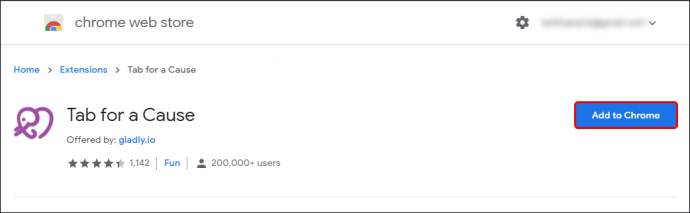
- İndirme işlemi bittiğinde, ekranın sağ üst köşesinde araç çubuğunuzda uzantı simgesini göreceksiniz.
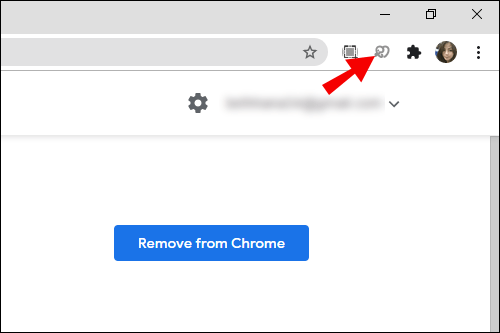
- Genellikle kısa bir kurulum süreci olacaktır. Sadece talimatları izleyin ve uzantınız kısa sürede kullanıma hazır olacaktır.
Chrome'da Yeni Sekme Sayfasındaki Küçük Resimleri Nasıl Değiştiririm?
Chrome'daki Yeni Sekme Sayfanızda gördüğünüz küçük resimler, aslında en çok ziyaret ettiğiniz web sitelerinin kısayollarıdır. Sipariş edilme şeklini beğenmediyseniz, belirli bir küçük resmi tercih ettiğiniz bir konuma sürükleyip bırakabilirsiniz. Beğenmediğiniz bir küçük resmi aşağıdaki adımları izleyerek de kaldırabilirsiniz:
- Kaldırmak istediğiniz küçük resmin üzerine gelin.
- Sağ üst köşesindeki üç noktaya tıklayın. "Daha fazla eylem" diyecek.
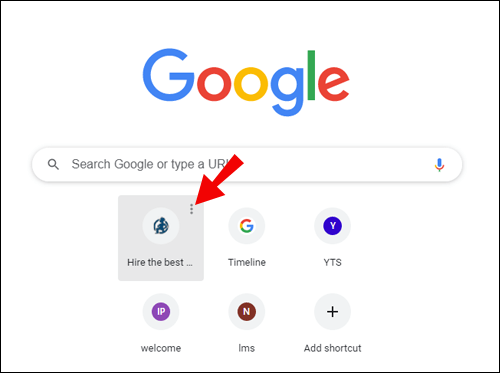
- Küçük resmi listeden silmek için “Kaldır”ı seçin.
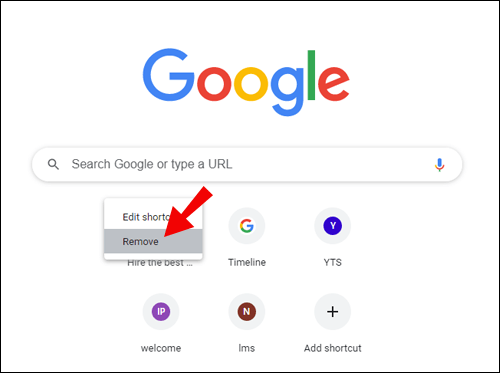
- Bu küçük resmi geri yüklemek için “Geri Al”a tıklayabilir veya her şeyi varsayılana döndürmek için “Varsayılan Küçük Resimleri Geri Yükle”ye tıklayabilirsiniz.
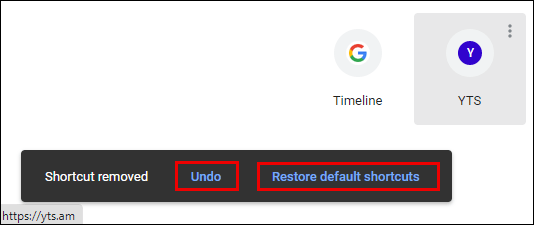
Ayrıca küçük resimleri yeniden adlandırabilir veya URL bağlantılarını değiştirebilirsiniz:
- Düzenlemek istediğiniz küçük resmin üzerine gelin.
- Sağ üst köşedeki üç noktaya tıklayın.
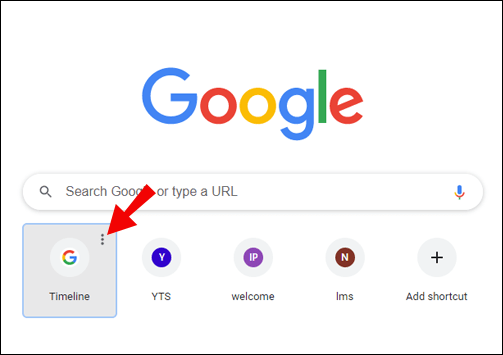
- “Kısayolu düzenle” seçeneğini seçin.
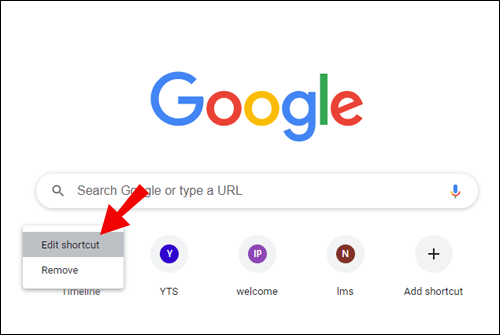
- Küçük resmin "Adını" ve "URL'sini" girmenizi isteyen yeni bir pencere açılacaktır.
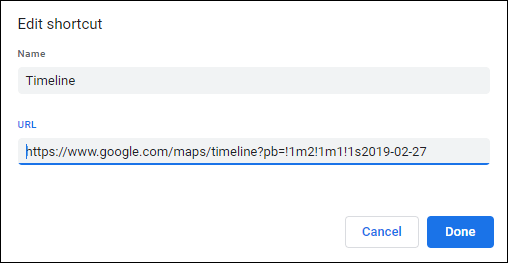
- Tercihlerinize göre düzenlemeler yapın.
Chrome'da Yeni Sekme Sayfası Arka Planı Nasıl Değiştirilir?
Chrome'da yeni sekme sayfası arka planını değiştirmenin iki yolu vardır. Bunlardan biri, Chrome'un stok fotoğraflarını kullanmayı içerir ve diğeri, bilgisayarınızdan bir resim yüklemenizi sağlar. Her ikisi de basittir ve benzer adımlar içerir.
Chrome'un Stok Fotoğrafını Kullanın
- Masaüstünüzde Chrome'u başlatın.
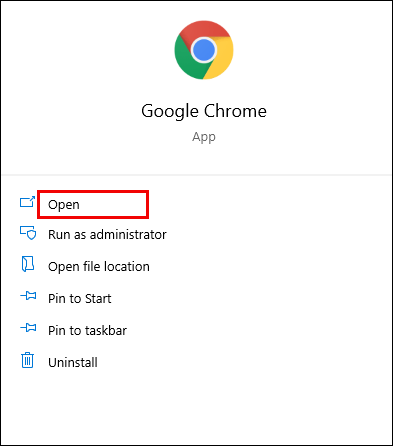
- Klavyenizdeki “Ctrl” + “t” tuşlarına basarak veya Dosya > Yeni Sekme'ye tıklayarak yeni bir sekme açın. Alternatif olarak, Chrome pencerenizin üst kısmındaki artı simgesine tıklayın.
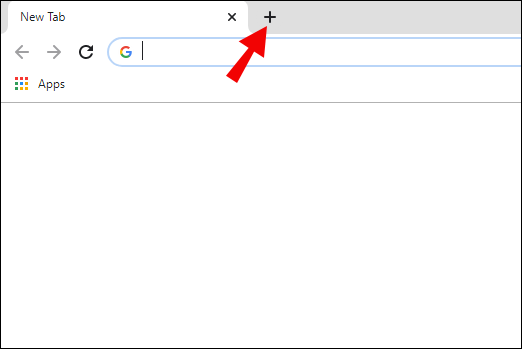
- Sağ alt köşeye gidin ve “Özelleştir” düğmesine tıklayın.
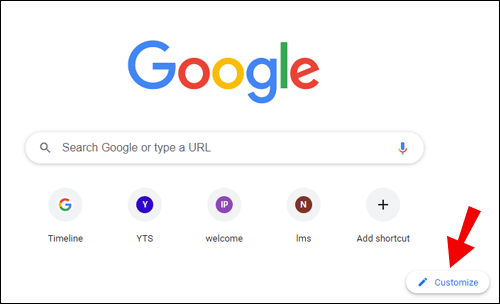
- Kullanılabilir arka planların listesini görmek için “Arka Plan” sekmesini açın.
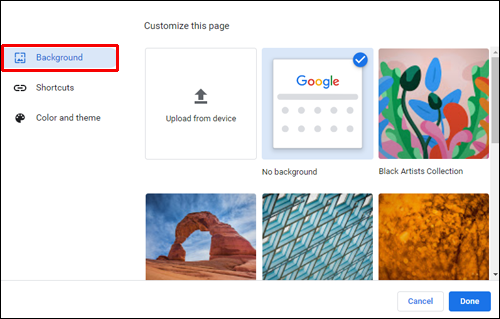
- Farklı kategoriler arasında gezinin (Sanat, Şehir Manzaraları, Düz renkler…).
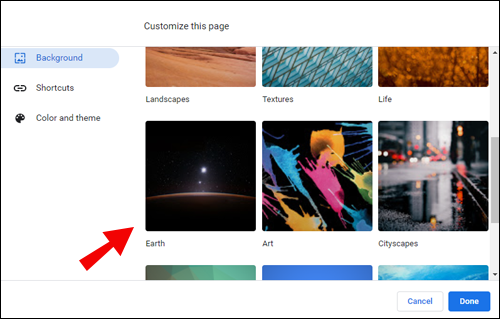
- Beğendiğiniz resmi seçin ve “Bitti”ye basın.
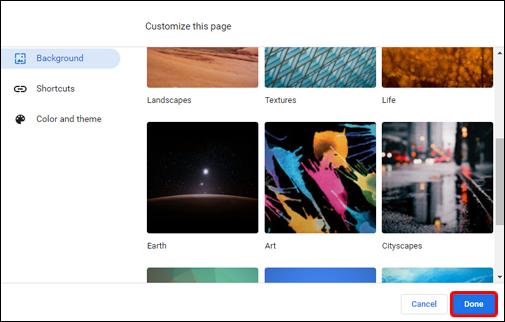
Bilgisayarınızın Fotoğrafını Kullanın
- Yeni bir Chrome sekmesi açın.
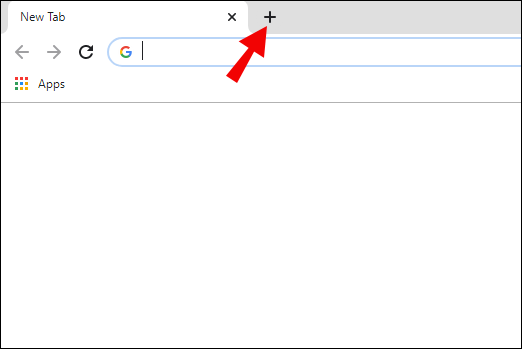
- Sayfanın sağ alt köşesindeki “Özelleştir” düğmesine tıklayın.
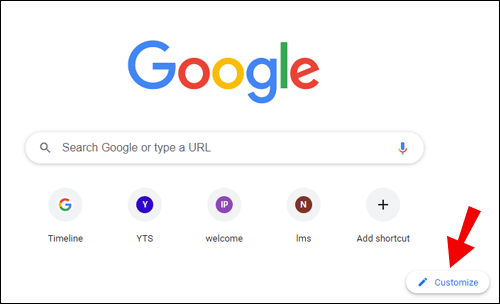
- “Cihazdan yükle” seçeneğini seçin.
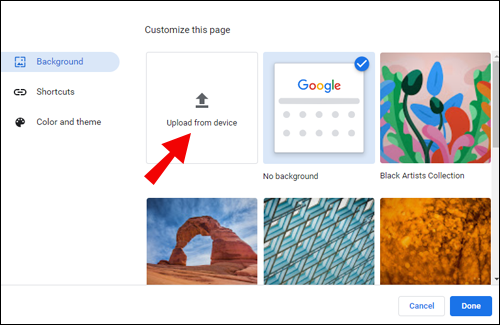
- Cihazınızdan kullanmak istediğiniz arka plan resmini bulun.
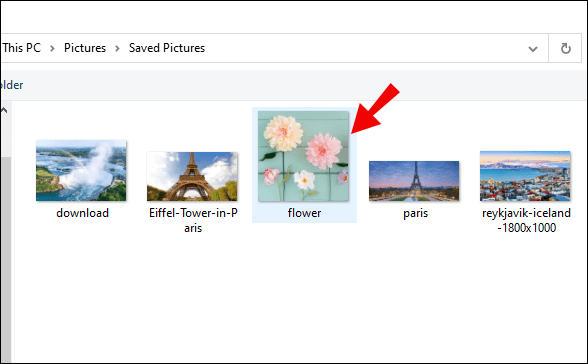
- “Aç” ı tıklayın.
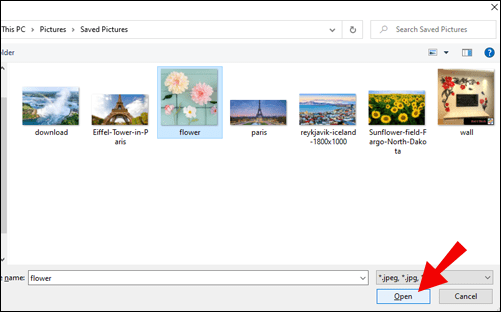
Chrome'da yeni bir sekme açtığınızda yeni bir arka plan resmi göreceksiniz.
Chrome'da Yeni Sekmeyi Ana Sayfanız Olarak Nasıl Ayarlayabilirsiniz?
Varsayılan olarak, Ana Sayfa ve Yeni Sekme sayfalarınız, siz onları farklı şekilde özelleştirmediğiniz sürece farklı olacaktır.
Chrome'da Ana Sayfanız olarak Yeni Sekme Sayfasını nasıl ayarlayacağınız aşağıda açıklanmıştır:
- Masaüstünüzde Chrome'u başlatın.
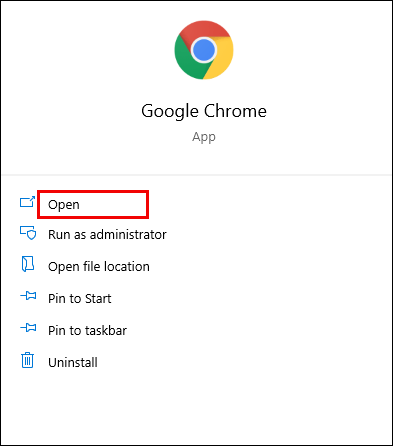
- Tarayıcının sağ üst köşesindeki üç dikey noktaya tıklayın.
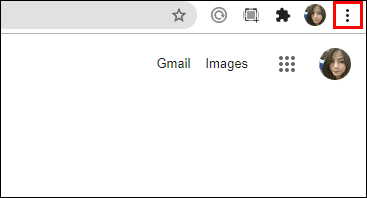
- “Ayarlar” a gidin.
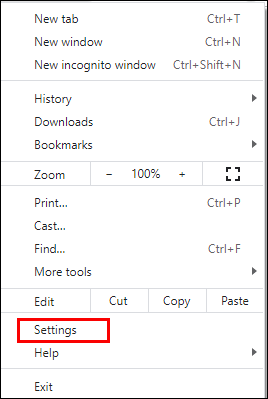
- Soldaki menüden “Başlangıçta” bölümüne tıklayın.
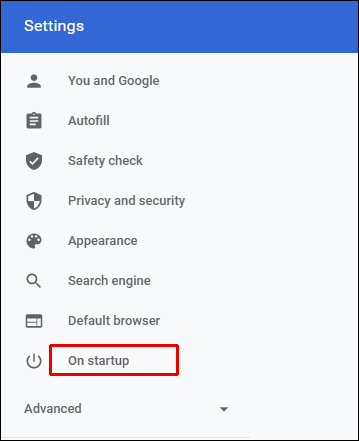
- Aralarından seçim yapabileceğiniz üç seçenek göreceksiniz. "Yeni Sekme sayfasını aç"ı seçin.
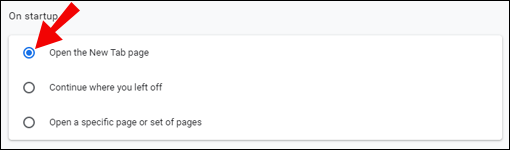
Bu, Ana Sayfanızı Chrome'da Yeni Sekme sayfası olarak ayarlayacaktır.
Chrome'da Yeni Sekme Nasıl Varsayılana Dönülür?
Belki beğenmediğiniz yeni bir uzantı eklediniz veya yalnızca varsayılan Yeni Sekme Sayfası tasarımınıza geri dönmek istiyorsunuz. Neyse ki, bu kolay ve hızlı bir değişiklik:
- Chrome'da Yeni Sekme açın.
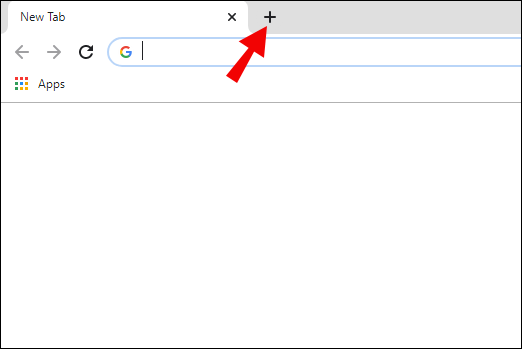
- Sağ alt köşeye gidin ve “Özelleştir” düğmesine tıklayın.
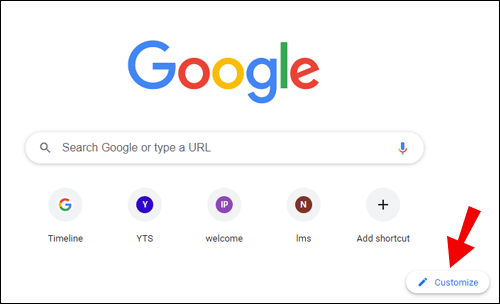
- Açılır menüden "Arka plan yok" küçük resmini seçin.
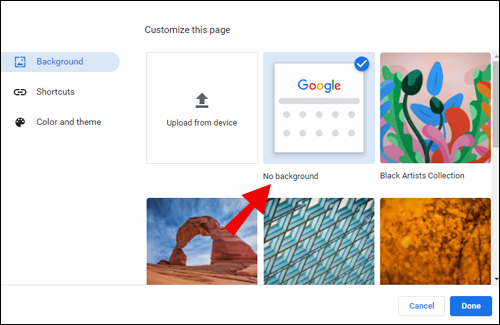
- Bitirmek için “Bitti”ye tıklayın.
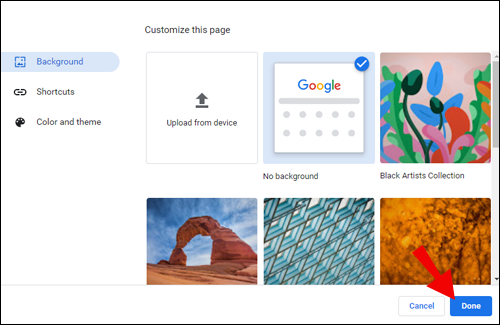
Bu, şimdi Chrome'daki Yeni Sekme Sayfanızı varsayılana döndürecektir.
Chrome'da Yeni Sekmede Boş Sayfa Nasıl Görüntülenir?
Belki de tarayıcınız için daha minimalist bir yaklaşım arıyorsunuz ve Yeni Sayfa sekmenizi boş bir sekmeyle değiştirmeye karar verdiniz. Neyse ki, bu nispeten basit bir işlemdir. Bu uzantının eklenmesini içerir. Bunun nasıl yapılacağına ilişkin talimatlar için şu adımları izleyin:
- Yukarıdaki bağlantıyı ziyaret edin ve adının yanındaki "Chrome'a Ekle"yi tıklayın.
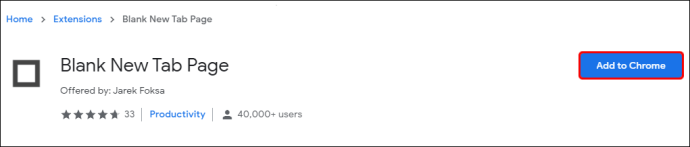
- Onaylamak için açılır pencerede "Uzantı ekle"yi tıklayın.
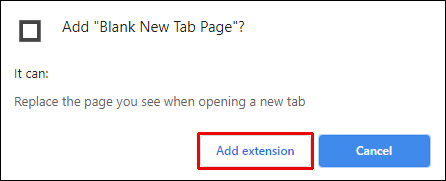
Uzantı şimdi otomatik olarak eklenir. Bir dahaki sefere yeni bir sekme açtığınızda, boş bir sayfa olarak görüntülenecektir.
Ek SSS
Bu konudan en iyi şekilde yararlanmanıza yardımcı olacak birkaç soru daha.
Yeni Sekme Sayfamın Açıldığı Yeri Nasıl Değiştiririm?
Varsayılan Yeni Sekme sayfanız, bir Google logosu ve arama çubuğu ve ardından en çok ziyaret ettiğiniz web sitelerinin küçük resim kutucuklarını görüntüler. Bu ayarı değiştirmek isterseniz, Chrome'un Web Mağazası'ndan bir uzantı indirebilirsiniz.
Google'ı Yeni Sekme Sayfam Olarak Nasıl Ayarlayabilirim?
Varsayılan olarak, Chrome'un Yeni Sekme sayfasında, en çok ziyaret ettiğiniz web sitelerinin küçük resimleriyle birlikte bir Google arama çubuğu bulunur. Ancak, Yeni Sekme Sayfanızın küçük resimleri göstermesini istemiyorsanız, bunları kaldırabilir ve net bir Google arayüzüne sahip olabilirsiniz. Alternatif olarak, bu uzantıyı ekleyebilir ve Google'ı varsayılan Yeni Sekme sayfası URL'niz olarak ekleyebilirsiniz.
Varsayılan Chrome Yeni Sekmesini Nasıl Değiştiririm?
Chrome'da yeni bir Yeni Sekme sayfasına geçmek istiyorsanız, Chrome uzantıları eklemeniz gerekir. Mevcut varsayılan Yeni Sekme sayfanızda değişiklik yapmak istemeniz durumunda, yalnızca arka planını değiştirebileceğinizi ve küçük resim döşemelerini yeniden konumlandırabileceğinizi, kaldırabileceğinizi ve düzenleyebileceğinizi bilin.
Chrome Sekmelerinizi Özelleştirin
Chrome'da Yeni Sekme sayfanızı değiştirmek, günlük tarama etkinlikleriniz için hafif bir değişim rüzgarı olarak gelebilir. İster varsayılan ayarından sıkılmış olun, ister daha minimalist bir yaklaşıma hazır olun, bu makale sizi ele geçirdi. Chrome tarama deneyiminizi bir sonraki düzeye taşıyacak en popüler uzantılardan bazılarını size gösterdik.
İhtiyaçlarınıza veya kişisel tercihlerinize en uygun Chrome Yeni Sekme uzantısı hangisidir? Deneyimlerinizi aşağıdaki yorumlar bölümünde paylaşın.